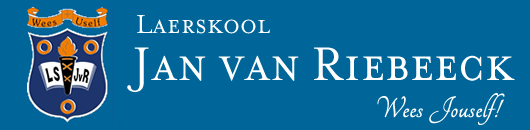Die skool skakel Januarie 2024 oor na ons nuwe aanlyn kalenders.
Volg asseblief die instruksies hier onder om te verseker dat jy altyd op hoogte is van die nuutste en korrekte datums van al ons skoolaktiwiteite.
HOE OM OP DIE NUWE KALENDERS IN TE TEKEN
- Volg die skakel na die bladsy op ons webtuiste.
- Kopieer die skakel van die toepaslike kalender.
- Volg die stappe in die instruksies op die webblad om die skool se kalender met jou tipe kalender te sinchroniseer.
Google Calendar gebruikers
- Hoe om vorige kalenders van jou rekenaar te verwyder:
- Maak die Google kalender oop.
- Soek die kalender wat jy wil verwyder in die menu links onder.
- Beweeg die muis na die kalendernaam.
- Kliek die kruisie wat verskyn.
- Hoe om vorige kalenders van jou foon te verwyder:
- Jy kan slegs die kalenders op jou selfoon wegsteek, nie verwyder nie. Om dit te verwyder, volg die stappe hier bo op jou rekenaar.
- Maak die Google kalender oop.
- Kliek op die strepies (menu)
- Haal die regmerkies langs die kalenders wat jy wil wegsteek, af.
iCalendar gebruikers (Apple)
- Hoe om vorige kalenders van jou rekenaar te verwyder:
- Maak die iCalendar oop.
- Kliek op die kalender-ikon links-bo.
- Regskliek op die kalender wat jy wil verwyder en kies “delete”.
- Hoe om vorige kalenders van jou foon te verwyder:
- Jy kan slegs die kalenders op jou selfoon wegsteek, nie verwyder nie. Om dit te verwyder, volg die stappe hier bo op jou rekenaar.
- Maak die iCalendar oop.
- Kliek op “Calendars” aan die onderkant van die skerm
- Haal die regmerkies langs die kalenders wat jy wil wegsteek, af.
Outlook gebruikers (Microsoft)
- Hoe om vorige kalenders van jou rekenaar te verwyder:
- Soek die kalender in die menu links onder.
- Kliek op die drie kolletjies langsaan die kalendernaam.
- Kies “remove”.
- Hoe om vorige kalenders van jou foon te verwyder:
- Kliek op die Calender-ikon onderaan jou Outlook-toep.
- Kliek op die kalender-ikon links bo.
- Kies die settings ikon langsaan die kalender.
- Kies “remove shared calendar”.